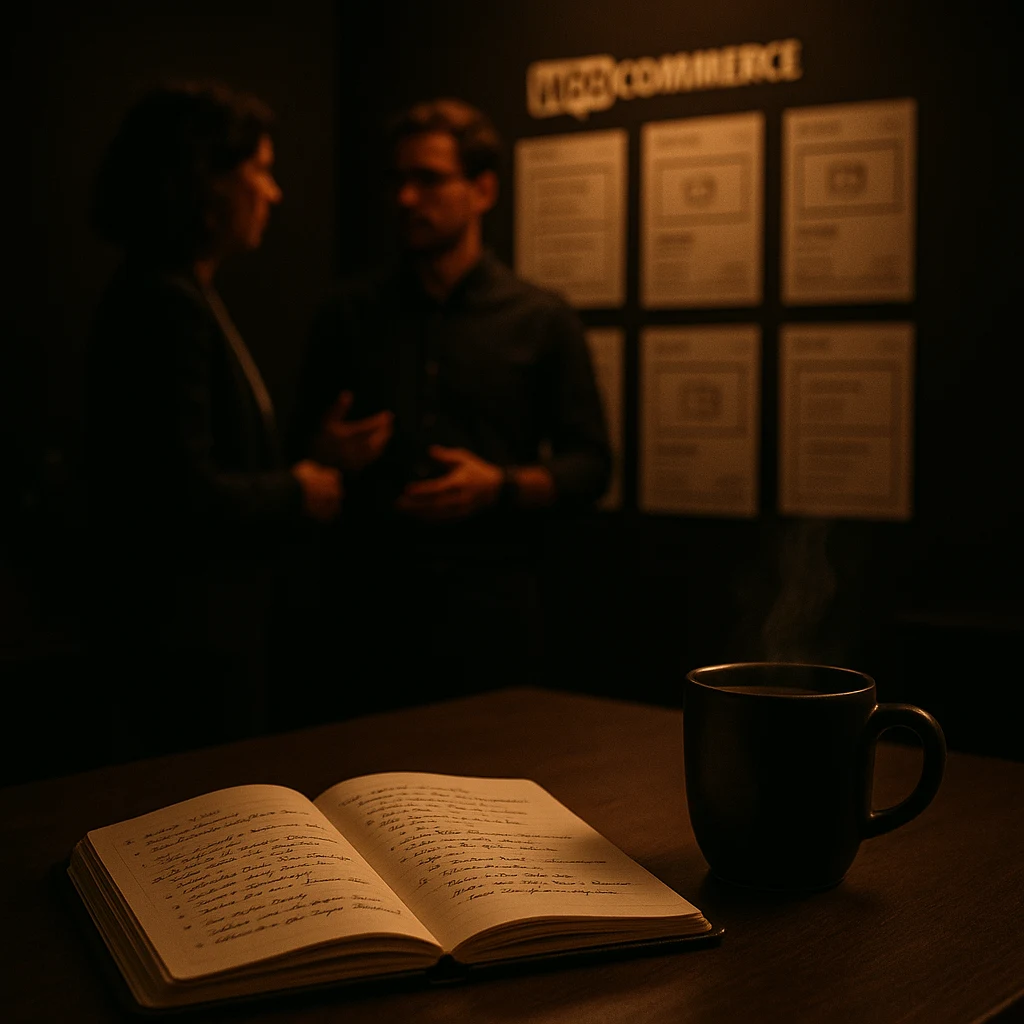Ajouter un produit sur WooCommerce : Guide simple, rapide et optimisé pour 2025
Vous lancez votre boutique WooCommerce ? On vous montre comment ajouter un produit correctement (et vendre)
Vous utilisez WordPress et WooCommerce pour votre boutique en ligne mais vous hésitez sur la bonne façon d’ajouter vos produits ? Vous ne savez pas comment structurer une fiche produit efficace, gérer les stocks ou optimiser votre fiche pour Google ?
👉 Suivez ce guide pas-à-pas pour ajouter un produit WooCommerce de manière propre, rapide, et 100% orientée vente et SEO.
1. Accédez à l’interface d’ajout de produit
Connectez-vous à votre tableau de bord WordPress
Cliquez sur « Produits » > « Ajouter un nouveau »
Vous arrivez sur l’éditeur WooCommerce
C’est ici que vous allez créer votre fiche produit e-commerce.

2. Renseignez le nom et la description du produit
Nom du produit
Un titre clair, compréhensible, avec si possible un mot-clé. Exemple : « Montre en bois homme – éco-responsable »
Description longue
Détaillez les caractéristiques : matière, bénéfices, taille, mode d’utilisation… Rassurez et vendez.
Description courte
Un résumé concis pour convaincre d’un coup d’œil. Elle apparaît près du bouton « Ajouter au panier ».
3. Choisissez le bon type de produit WooCommerce
Dans l’encadré « Données produit », sélectionnez parmi :
Produit simple
un seul produit sans variation
Produit groupé
plusieurs produits présentés ensemble
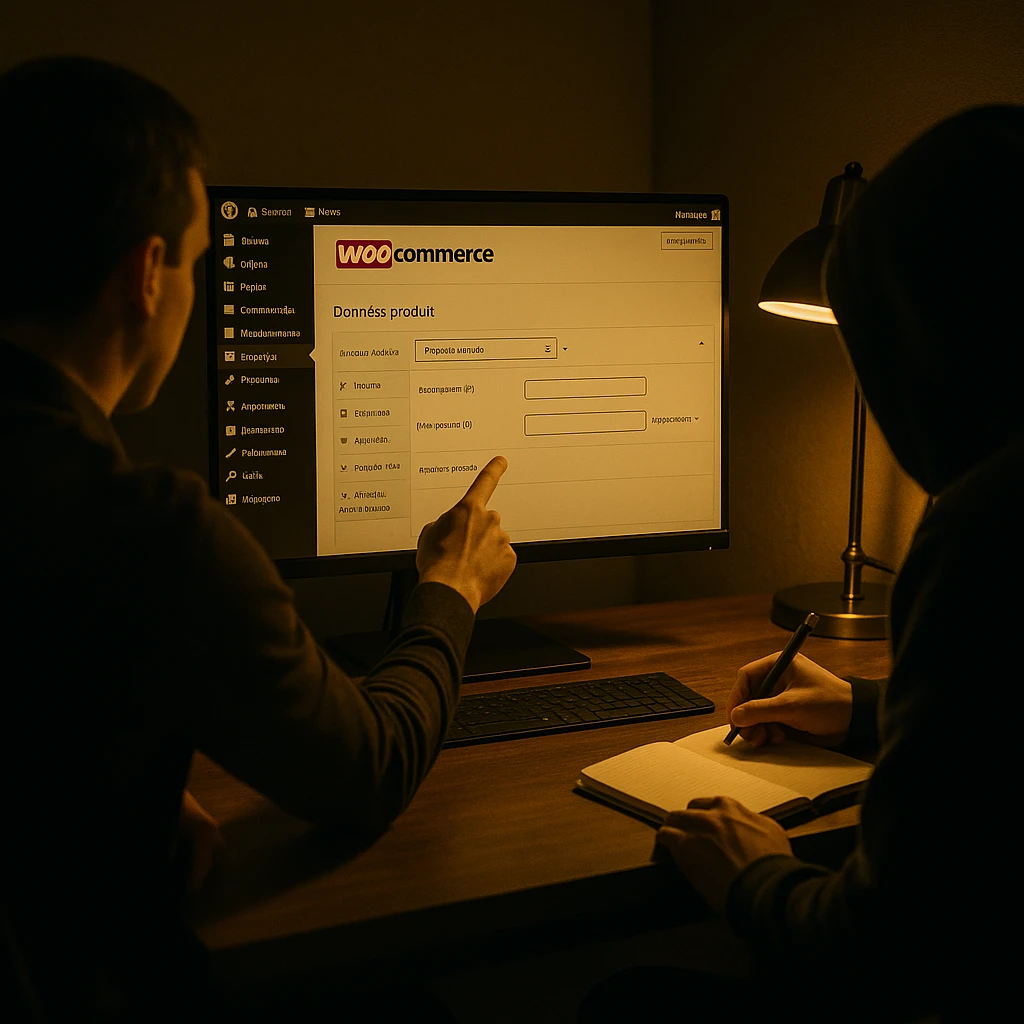
Produit externe
redirige vers un autre site
Produit variable
variations de taille, couleur, etc.
✅ Utilisez « Produit variable » pour proposer plusieurs options (ex : T-shirt S, M, L).
4. Fixez le prix et la TVA
Onglet « Général » dans « Données produit » :
Prix régulier
Prix promo si besoin
5. Ajoutez vos visuels produits
Dans la colonne de droite :
« Image produit » : visuel principal
« Galerie produit » : autres photos (zoom, détails, angles)
Astuce : nommez vos images avec des mots-clés (ex : montre-bois-homme.webp)
6. Gérez les stocks et références produits
Onglet « Inventaire » :
Cochez « Gérer le stock ? »
Cela permet à WooCommerce de suivre automatiquement les quantités disponibles. Dès qu’un produit est vendu, le stock diminue.
Indiquez la quantité
Saisissez le nombre d’unités disponibles à la vente. Cela évite les ventes en excès et vous permet de suivre l’inventaire avec précision.
Activez l’alerte de stock bas
Définissez un seuil à partir duquel WooCommerce vous préviendra qu’il est temps de réapprovisionner.
Acceptez ou non les commandes en rupture
Vous pouvez choisir d’autoriser ou non l’achat d’un produit en rupture. Cela dépend de votre capacité à réapprovisionner rapidement.
Saisissez un SKU (référence unique)
Le SKU est l’identifiant unique du produit. Il est crucial pour le suivi logistique, la facturation ou l’intégration à un ERP.
7. Attributs et variations (produit variable)
Onglets « Attributs » puis « Variations » :
Créez un attribut (ex : Taille)
Cochez « Utiliser pour les variations »

Ajoutez les options (S | M | L)
Dans « Variations » : générez les combinaisons et définissez prix, image, stock pour chaque
8. Configurez l’expédition
Onglet « Expédition » :
Poids (en grammes ou kilos)
Dimensions ( en cm)
Classe d’expédition ( si frais différenciés )
Ces données sont cruciales pour le calcul des frais de livraison.
9. Optimisez le SEO de votre fiche produit
Utilisez un plugin comme Yoast SEO ou Rank Math pour renseigner :
Slug : URL courte et propre (ex : /montre-bois-homme)
Meta-title : titre affiché sur Google (avec mot-clé)
Meta-description : courte, persuasive, avec appel à l’action
Texte ALT des images : important pour Google Images
Besoin d’accompagnement sur WooCommerce ?
→ Chez LMONE, on vous aide à créer une boutique WooCommerce performante, fluide, et optimisée pour vendre :
📩 Contactez-nous pour une optimisation personnalisée de vos produits Woocommerce.